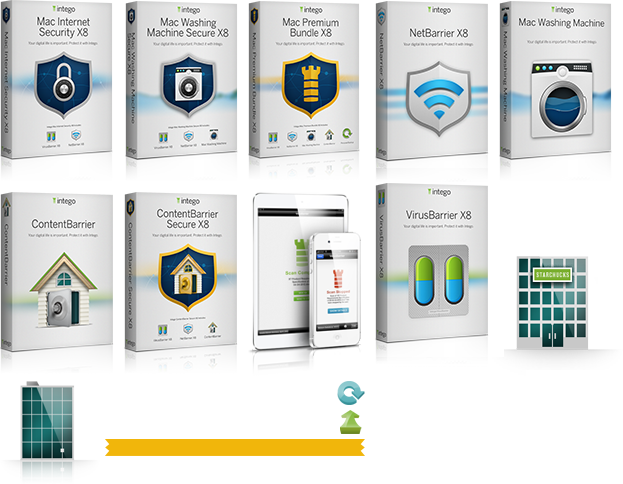Mac Premium Bundle
Merci d’avoir installé Intego Mac Premium Bundle 2013 ! Chez Intego, nous prenons la sécurité au sérieux. C’est pourquoi vous pouvez être sûr que nous vous fournirons une protection de qualité optimale contre de nombreuses menaces, pour que vous puissiez travailler, jouer, créer et explorer librement sur votre Mac®.
Instructions d’installation et de désinstallation
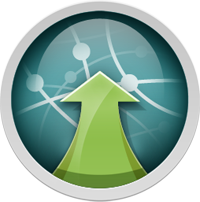
Installation: Lors de l’achat de votre produit Intego sur le site Web d’Intego, vous avez téléchargé un fichier image disque contenant le programme d’installation du logiciel. L’image disque a l’extension « .DMG ». Repérez cette image disque et double-cliquez dessus pour l’ouvrir. Plusieurs fichiers s’y trouvent, dont le produit ou le programme d’installation de l’offre groupée. Double-cliquez sur le programme d’installation. Le premier écran qui s’affiche vous demande si vous installez ou désinstallez le logiciel. Sélectionnez l’option d’installation et suivez les instructions qui vous guident lors de l’installation du logiciel Intego sur votre ordinateur.
Vous trouverez le logiciel venant d’être installé dans Applications, dans le dossier « Intego ».
Désinstallation: Pour supprimer le logiciel Intego, utilisez le même programme que pour son installation. Repérez l’image disque que vous avez téléchargée depuis le site Web d’Intego et double-cliquez dessus pour l’ouvrir. Le programme d’installation s’affiche comme lorsque vous avez installé le logiciel. Double-cliquez sur le programme d’installation pour le lancer. L’une des premières options qui s’affichent vous demande si vous installez ou désinstallez le logiciel. Choisissez de désinstaller le logiciel et suivez les instructions.
Aperçus de produit
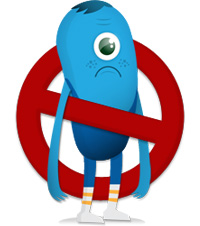
Virus Barrier
Intego Virus Barrier s’assure que vos ordinateurs restent protégés contre les malwares Mac et Windows.
La première fois que vous exécutez Intego Virus Barrier, vous êtes invité à choisir le niveau de protection que vous souhaitez activer. Le niveau de protection standard convient bien à la plupart des utilisateurs, mais deux options supplémentaires vous sont proposées. Il vous suffit de sélectionner l’un de ces niveaux de protection par défaut et c’est tout !
Vous pouvez simplement cliquer sur l’un des boutons d’analyse pour réaliser une inspection initiale de votre système. Une fois l’opération terminée, Intego Virus Barrier sera en permanence à l’affût des intrusions sur votre Mac.
Si vous le voulez, vous pouvez programmer des analyses régulières, mais ce n’est pas une obligation. Le moteur d’analyse en temps réel de Virus Barrier est à l’affût 24 h/24, 7 j/7 et surveille constamment votre Mac pour assurer qu’il est sûr et exempt de malwares.
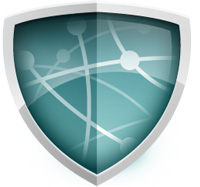
Net Barrier
Intego Net Barrier garantit simplement votre sécurité face aux attaques de réseau lorsque vous voyagez et que vous vous connectez à divers réseaux sans fil dans un café, chez un ami ou même chez vous.
Toujours vigilant, Intego Net Barrier détecte lorsque vous vous êtes connecté à un réseau et vous demande de quel type de réseau il s’agit. Chez vous, un accès plus large à votre Mac sera autorisé, car vous êtes susceptible d’avoir des appareils comme Apple TV® qui accèdent à du contenu sur votre ordinateur. Cela est très différent lorsque vous vous connectez à un point d’accès public dans un café, où vous voulez probablement que personne ne puisse accéder à votre ordinateur.
Intego Net Barrier vous aide également à comprendre quelles applications accèdent au réseau sur votre Mac et vous permet de contrôler tout logiciel qui tenterait de partager des informations sur vous avec l’extérieur.

ContentBarrier
Intego ContentBarrier est le logiciel de contrôle parental qui prémunit vos enfants contre les contenus douteux en ligne et les met à l’abri des étrangers sur Internet.
L’adoption du niveau exact de protection pour répondre aux différents besoins de chaque membre de la famille, que votre enfant soit à l’école primaire ou en terminale au lycée, est aussi simple que de glisser-déposer une icône pour chaque utilisateur dans un groupe de protection prédéfini.
Nos niveaux de protection protègent vos enfants des sites Web dont le contenu n’est pas adapté à leur âge et vous fournissent les outils dont vous avez besoin pour surveiller leurs activités en ligne.
Il se peut, bien sûr, que vous vouliez aller plus loin que les configurations par défaut que nous vous proposons. Il vous suffit alors de sélectionner l’onglet Configuration dans l’interface utilisateur et de choisir un utilisateur pour configurer simplement tous les paramètres de sa protection. Vous serez ainsi rassuré de savoir que votre famille est protégée contre les menaces sur Internet.

Personal Backup
Intego Personal Backup vous aide à garantir que les mémoires numériques que vous conservez sur votre Mac sont protégées contre la perte. Il va plus loin que les programmes de sauvegarde standard qui ne vous proposent de sauvegarder que sur un disque dur externe, car il vous permet d’enregistrer vos sauvegardes sur des volumes réseau, des DVD et bien plus encore. Il vous permet même de créer des sauvegardes démarrables pour vous remettre sur pied rapidement le moment venu.
Choisissez votre opération de sauvegarde parmi une palette d’options sophistiquées mais simples afin de créer un plan de sauvegarde qui correspond parfaitement à vos besoins.

Washing Machine
Washing Machine vous permet de continuer à naviguer rapidement et en toute sécurité. Lorsque vous surfez sur le Web, des cookies et d’autres types de fichiers forment une piste numérique qui peut fournir en détail vos habitudes de navigation. Washing Machine protège votre vie privée en supprimant ces informations personnelles et économise de l’espace sur votre Mac en vidant les fichiers cache.
Washing Machine vous présente une liste des éléments qui peuvent compromettre votre vie privée. Lorsque vous en sélectionnez un, les applications qui ont généré ce type d’informations de traçage sont listées. Sélectionnez le type d’informations que vous souhaitez nettoyer, comme les cookies par exemple. Sélectionnez ensuite les applications pour lesquelles vous souhaitez nettoyer ces informations, puis appuyez sur le bouton Nettoyer. Un clic sur un bouton suffit à surfer de nouveau en privé !